
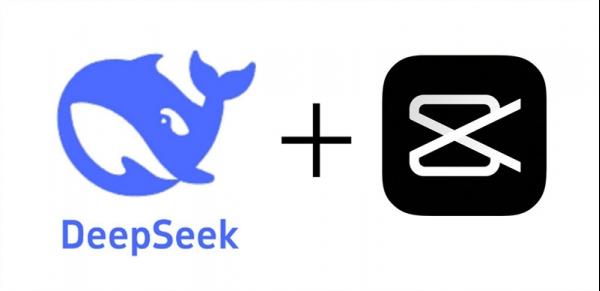
Deepseek与剪映的结合使用,可以大幅提升视频制作的效率和质量。以下是具体的操作流程:
1. 输入生成指令,在DeepSeek对话框中明确需求,包含以下要素:
视频主题(如“农业科技新成果展示”);
内容框架(如开头吸引点、核心内容、结尾总结);
素材类型(是否需要配图、图表或数据可视化)。
示例指令:“请生成一段关于‘智能农机技术应用’的短视频脚本,需包含3秒黄金开头、技术优势、实际案例和用户反馈,并给出AI绘图的关键词提示(如场景描述、风格要求)。”
DeepSeek会生成脚本及配套的AI绘图指令(如“农田无人机航拍,科技感,明亮色调”)。
2. 优化与复制内容
若需调整,可补充细化指令(如“增加数据对比图表”);
复制生成的脚本文本及绘图关键词备用。
1. 直接使用剪映AI功能,AI图文成片
打开剪映,选择“图文成片”功能,粘贴DeepSeek生成的脚本;
剪映会自动匹配素材库中的视频片段、图片及背景音乐,生成初步视频。
2. 自定义素材补充
若需替换素材,可上传本地图片/视频,或通过剪映素材库搜索关键词(如“科技”“农业”)添加。
1. 智能剪辑优化
使用剪映的“智能剪辑”功能自动分割片段、调整节奏;
添加文本朗读(选择AI配音音色)或字幕自动生成。
2. 模板与特效适配
根据视频主题选择剪映的热门模板(如“科技感宣传片”“三农科普”),一键应用转场和特效;
手动调整滤镜、添加关键帧动画等细节。
3. 导出与发布
点击“导出”,选择分辨率(建议1080P)和格式(MP4)。
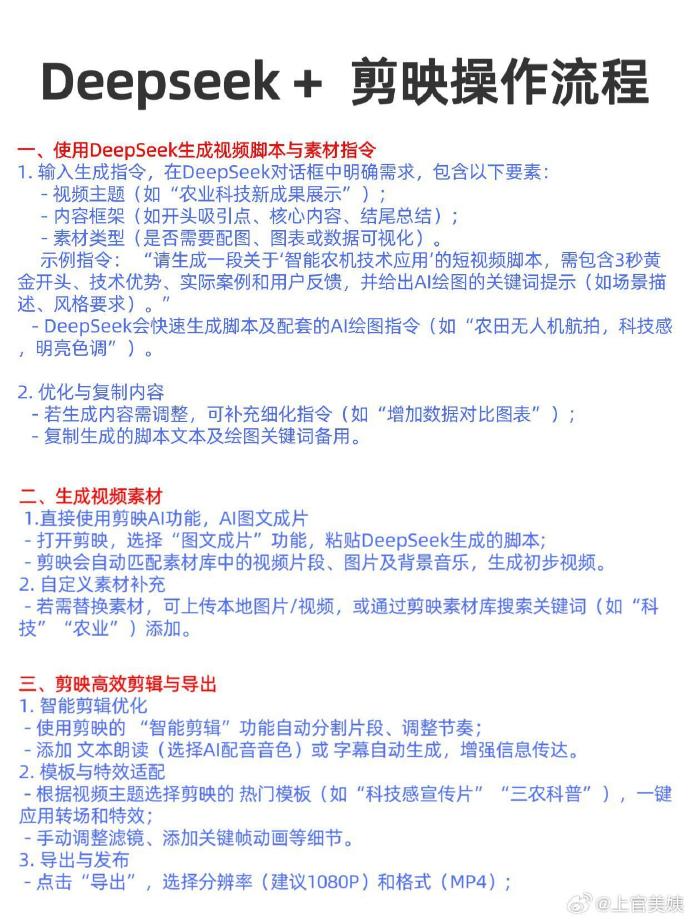
在使用Deepseek生成文案和素材描述时,要尽量详细描述需求,以便AI生成更符合预期的内容。
在剪映中进行视频编辑时,要充分利用其提供的各种工具和特效,使视频更加生动和有趣。
在导出视频前,务必预览检查,确保画面、声音和文案都完美无缺。
通过以上流程,你就可以轻松地将Deepseek与剪映结合使用,制作出专业级的视频作品了。
《手把手教你用Deepseek自动一键生成PPT的详细教程》
 广告
广告



